电脑里没有蓝牙设备怎么办 Win10设备管理器中没有蓝牙选项
更新时间:2024-08-20 09:59:36作者:xiaoliu
当我们想要使用蓝牙设备时却发现电脑里没有蓝牙设备,这时该怎么办呢?在Win10设备管理器中没有找到蓝牙选项的情况下,我们可以通过一些方法来解决这个问题,我们可以尝试更新系统驱动程序,检查设备是否被禁用或者重新启动电脑。如果以上方法依然无法解决问题,可能需要考虑购买外接蓝牙适配器来实现蓝牙功能。希望这些方法能帮助您解决电脑中没有蓝牙设备的困扰。
操作方法:
1.首先考虑是看看Windows10本身系统是否有更新补丁来解决一些兼容问题。
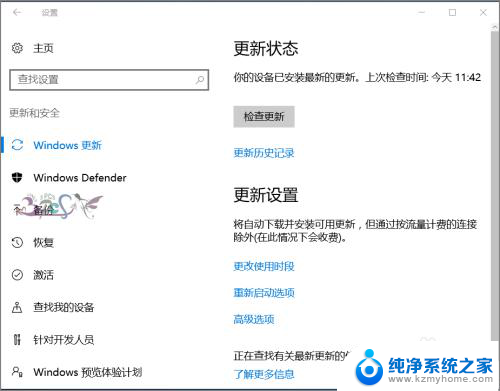
2.Windows10适配的驱动并不完善,经过更新,再看是否正常。
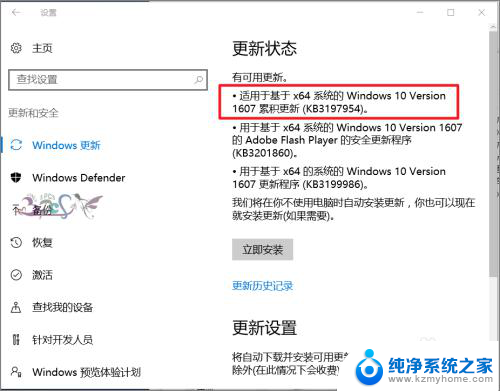
3.若经过更新Win10设备管理器中能看到蓝牙设备,但是无法使用。则可以看看是不是Windows10蓝牙驱动不兼容问题,去笔记本电脑官方网站,查看是否有支持Windows10的最新驱动,没有也可以下载低一个版本的驱动。低版本Win10蓝牙驱动安装不会的可以参考下面链接。
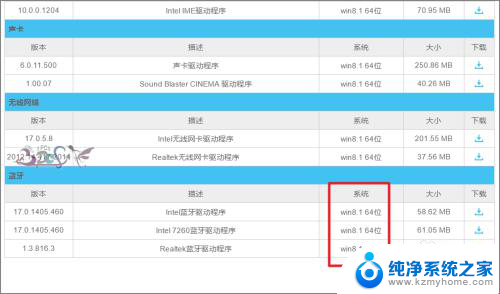
4.再者就是查看自身电脑设置是不是有异常。点击开始右键菜单中的计算机管理。
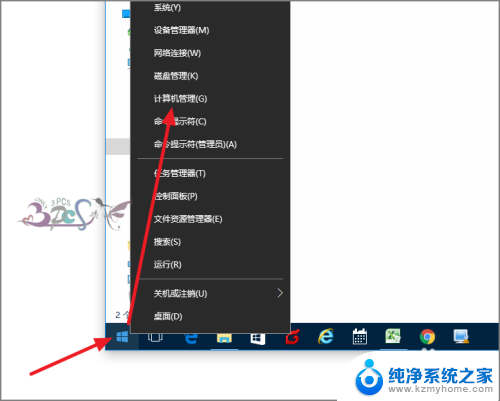
5.进入服务,找到蓝牙支持服务,看看这个服务是否启动。
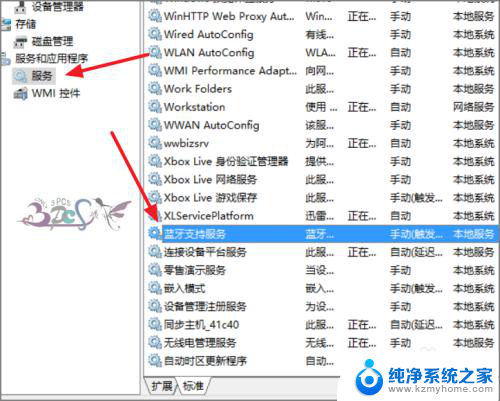
6.将这个服务启动,若设备管理器中还是没有出现蓝牙设备。那么只有降回低版本的操作系统看看,若还是没有,那么蓝牙硬件模块可能已经坏了,维修重新换一个蓝牙模块吧。
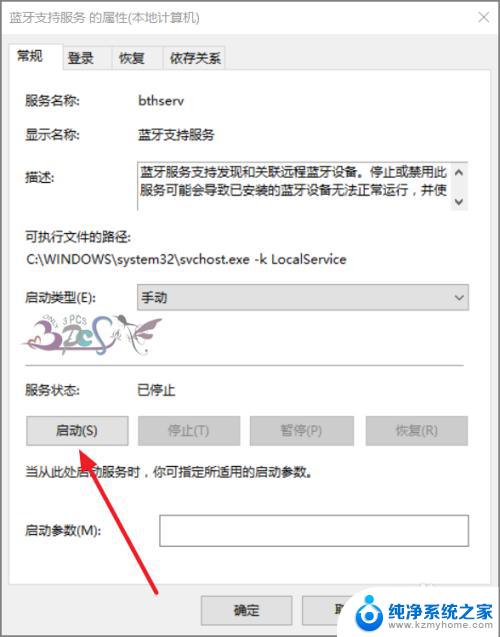
以上就是电脑里没有蓝牙设备怎么办的全部内容,有需要的用户可以根据以上步骤进行操作,希望能对大家有所帮助。
电脑里没有蓝牙设备怎么办 Win10设备管理器中没有蓝牙选项相关教程
- 蓝牙耳机怎么删除以前的设备 win10蓝牙配对设备删除教程
- 电脑设置没有恢复选项怎么回事 Win10设置中没有恢复选项怎么办
- 笔记本电脑可以连蓝牙嘛 win10笔记本电脑蓝牙设备连接教程
- 网卡没有电源管理选项 Win10网卡属性没有电源管理设置如何解决
- win10如何进入设备管理器 Win10设备管理器的打开步骤
- 电脑设置里没有wlan选项 Win10无法找到wlan选项的解决方法
- win10系统打不开设备管理器 设备管理器打不开的解决方法
- win设备管理器 Win10设备管理器无法打开
- win10没有ppt怎么办 win10右键新建中没有PPT选项怎么添加
- win10没有管理员权限. Win10没有管理员权限怎么办
- 怎么开电脑麦克风权限 win10麦克风权限在哪里可以找到
- win10系统插u盘没没反应 Win10插入u盘无反应怎么解决
- windows10自带录屏功能 win10系统自带录屏功能怎么用
- windows 10开机动画 Windows10开机动画设置方法
- 输入法微软拼音怎么调 win10电脑微软拼音输入法怎么调整
- 笔记本电脑哪个是截屏键 Win10截图快捷键怎么设置
win10系统教程推荐
- 1 怎么开电脑麦克风权限 win10麦克风权限在哪里可以找到
- 2 windows 10开机动画 Windows10开机动画设置方法
- 3 输入法微软拼音怎么调 win10电脑微软拼音输入法怎么调整
- 4 win10没有ppt怎么办 win10右键新建中没有PPT选项怎么添加
- 5 笔记本硬盘损坏是否会导致蓝屏 Win10系统DRIVER POWER STATE FAILURE蓝屏怎么处理
- 6 win10老是提醒激活 Win10系统总提醒需要激活怎么解决
- 7 开机启动软件win10 Win10怎么设置开机自启动指定软件
- 8 win7和win10共享文件夹设置 Win10与win7局域网共享设置详解
- 9 怎样连蓝牙无线耳机 电脑如何在win10系统上连接蓝牙耳机
- 10 怎样将我的电脑放在桌面 win10我的电脑怎么固定在桌面